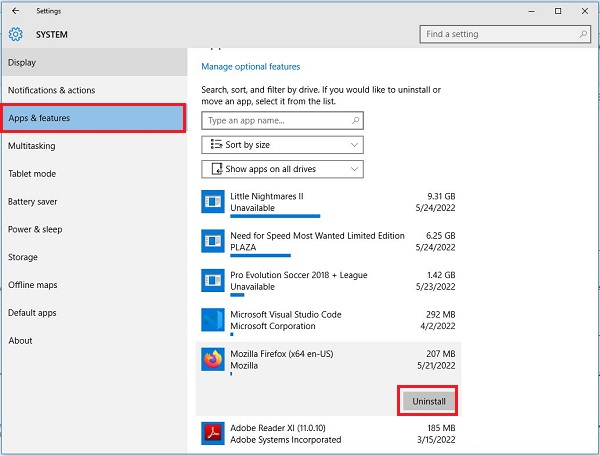آموزش بهترین روش های حذف برنامه ها در ویندوز ۱۰
آیا می خواهید برنامه های ویندوز ۱۰ را حذف کنید؟ ❌ روش ها و اپلیکیشن هایی برای حذف برنامه ها در ویندوز ۱۰ وجود دارد که با کمک آن ها می توانید به راحتی برنامه های خود را حذف کنید.
چگونه نرم افزار را در ویندوز ۱۰ به طور کامل حذف کنیم؟
ممکن است به برنامه دیگری نیاز نداشته باشید یا فضای خالی برای نصب یک برنامه جدید نداشته باشید. در این شرایط می توانید یک سری برنامه را حذف کنید.
چگونه یک برنامه را در ویندوز ۱۰ از طریق منوی استارت حذف کنیم
اولین و ساده ترین راه برای حذف یک برنامه در ویندوز ۱۰ از طریق منوی استارت است. برای این کار ابتدا روی منوی Start کلیک کنید. برنامه مورد نظر را در منوی استارت انتخاب کرده و روی آن راست کلیک کنید. با این کار یک منو برای شما باز می شود. از منوی باز شده گزینه Uninstall را انتخاب کنید.
و آموزش حذف کامل فتوشاپ و … در ویندوز ۱۰ از طریق تنظیمات
اگر می خواهید برنامه نظرات را به طور کامل از ویندوز خود حذف کنید، از طریق تنظیمات اقدام کنید. برای حذف برنامه از طریق تنظیمات، ابتدا تنظیمات را از منو شروع کنید. همچنین می توانید تنظیمات را در قسمت جستجوی ویندوز تایپ کنید و روی نتیجه کلیک کنید تا تنظیمات ویندوز باز شود. در تنظیمات ویندوز ۱۰، System و سپس Apps & Features را انتخاب کنید. لیستی از برنامه های نصب شده در ویندوز شما در صفحه باز شده نمایش داده می شود. برنامه نظر را پیدا کنید و روی آن کلیک کنید. برای حذف برنامه مورد نظر گزینه Uninstall را انتخاب کنید.
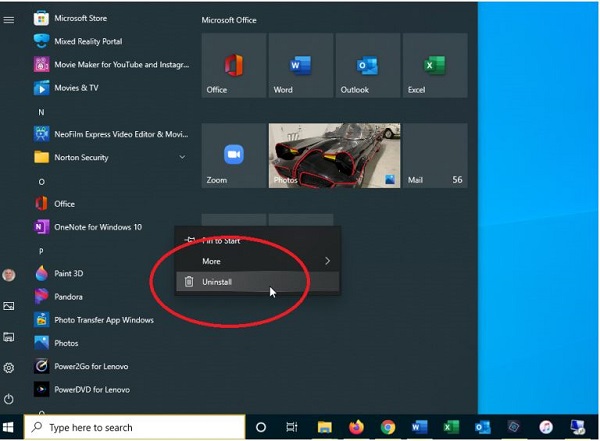
آموزش بهترین روش های حذف برنامه ها در ویندوز ۱۰
آیا می خواهید برنامه های ویندوز ۱۰ را حذف کنید؟ ❌ روش ها و اپلیکیشن هایی برای حذف برنامه ها در ویندوز ۱۰ وجود دارد که با کمک آن ها می توانید به راحتی برنامه های خود را حذف کنید.
چگونه نرم افزار را در ویندوز ۱۰ به طور کامل حذف کنیم؟
ممکن است به برنامه دیگری نیاز نداشته باشید یا فضای خالی برای نصب یک برنامه جدید نداشته باشید. در این شرایط می توانید یک سری برنامه را حذف کنید.
چگونه یک برنامه را در ویندوز ۱۰ از طریق منوی استارت حذف کنیم
اولین و ساده ترین راه برای حذف یک برنامه در ویندوز ۱۰ از طریق منوی استارت است. برای این کار ابتدا روی منوی Start کلیک کنید. برنامه مورد نظر را در منوی استارت انتخاب کرده و روی آن راست کلیک کنید. با این کار یک منو برای شما باز می شود. از منوی باز شده گزینه Uninstall را انتخاب کنید.
و آموزش حذف کامل فتوشاپ و … در ویندوز ۱۰ از طریق تنظیمات
اگر می خواهید برنامه نظرات را به طور کامل از ویندوز خود حذف کنید، از طریق تنظیمات اقدام کنید. برای حذف برنامه از طریق تنظیمات، ابتدا تنظیمات را از منو شروع کنید. همچنین می توانید تنظیمات را در قسمت جستجوی ویندوز تایپ کنید و روی نتیجه کلیک کنید تا تنظیمات ویندوز باز شود. در تنظیمات ویندوز ۱۰، System و سپس Apps & Features را انتخاب کنید. لیستی از برنامه های نصب شده در ویندوز شما در صفحه باز شده نمایش داده می شود. برنامه نظر را پیدا کنید و روی آن کلیک کنید. برای حذف برنامه مورد نظر گزینه Uninstall را انتخاب کنید.
دلیل حذف نشدن برنامه در ویندوز ۱۰
برنامه را در ویندوز ۱۰ با کنترل پنل حذف نصب کنید
حذف برنامه با کنترل پنل امکان پذیر است. کنترل پنل را در قسمت جستجوی ویندوز ۱۰ تایپ کنید و روی نتیجه کلیک کنید تا کنترل پنل برای شما باز شود. پس از باز شدن کنترل پنل، گزینه Programs and Features را پیدا کرده و روی آن کلیک کنید.
حال از لیست باز شده برنامه مورد نظر را پیدا کرده و روی آن کلیک کرده و گزینه uninstall را انتخاب کنید تا برنامه حذف شود.
آموزش بهترین روش های حذف برنامه ها در ویندوز ۱۰
حذف یک برنامه در ویندوز با استفاده از PowerShell
با استفاده از PowerShell می توانید از برنامه هایی استفاده کنید که مخصوص ویندوز ۱۰ هستند و با روش های معمول قابل حذف نیستند. با این حال، نمی توانید برنامه هایی مانند کورتانا و مایکروسافت اج را با PowerShell حذف کنید. دلیل این امر این است که برخی از برنامه ها قابلیت حذف ویندوز را ندارند. برای حذف نصب برنامه در ویندوز ۱۰ با PowerShell، ابتدا کلیدهای Windows+X را روی صفحه کلید خود فشار دهید و از منوی باز شده Windows PowerShell (Admin) را انتخاب کنید تا PowerShell برای شما باز شود. پس از باز شدن PowerShell، باید دستور uninstall program را به همراه نام برنامه وارد کنید. برای مثال برای حذف ۳D Builder دستور Get-AppxPackage *3dbuilder* | Remove-AppxPackage را وارد کنید. می توانید به جای ۳dbuilder نام برنامه مورد نظر خود را در دستور وارد کنید.
Revo Uninstaller
نرم افزار حذف کامل برنامه های نصب شده در ویندوز ۱۰
برنامه ها پوشه ها و فایل های خود را در سراسر سیستم شما پخش می کنند، بنابراین ردیابی این فایل ها و پوشه ها می تواند دشوار باشد. روش های بالا همه فایل های برنامه را حذف نمی کنند، به همین دلیل به برنامه ای برای حذف نرم افزار ویندوز ۱۰ نیاز دارید. یکی از این برنامه ها Revo Uninstaller است. این برنامه می تواند تمام برنامه های ویندوز ۱۰ شما را به طور کامل حذف کند. برای این کار کافیست برنامه را دانلود و نصب کنید. همه برنامه ها را از منوی سمت چپ انتخاب کنید تا برنامه های نصب شده نمایش داده شوند. برنامه مورد نظر را پیدا کنید و روی آن کلیک کنید و گزینه Uninstall را انتخاب کنید تا حذف شود.
و برنامه را در ویندوز با نرم افزار IObit Uninstaller حذف کنید
برنامه دیگری که می توانید از آن برای حذف برنامه ها در ویندوز استفاده کنید IObit Uninstaller است. استفاده از این برنامه آسان است. برای حذف فایل کافیست برنامه مورد نظر را پیدا کنید و بر روی Uninstall کلیک کنید تا برنامه حذف شود.
برنامه ای را در ویندوز ۱۰ با Ashampoo UnInstaller حذف نصب کنید.
برنامه Ashampoo UnInstaller می تواند به راحتی تمامی فایل ها و پوشه های برنامه مورد نظر را حذف کند. نحوه حذف برنامه با Ashampoo UnInstaller مانند دو برنامه قبلی است. پس از باز کردن Ashampoo UnInstaller بر روی برنامه دیدگاه کلیک کرده و گزینه Uninstall را انتخاب کنید. پس از آن می توانید از قابلیت تمیز کردن عمقی استفاده کنید. این ویژگی تمام فایل های برنامه را که ممکن است پشت سر گذاشته شوند حذف می کند.
آموزش حذف برنامه ها از طریق منوی استارت
در قسمت اول مقاله حذف کامل یک برنامه از رایانه باید بگوییم که حذف برنامه های ساده مانند بسیاری از برنامه های نصب شده از طریق فروشگاه مایکروسافت از طریق منوی استارت آسان است. ممکن است لازم باشد برنامهها و برنامههای بزرگتری را که تنظیمات را در رجیستری ویندوز و جاهای دیگر ذخیره کردهاند، حذف نصب کنید. دلیل این امر این است که ویندوز احتمالاً قسمت هایی از برنامه را در مکان های مختلف سیستم ذخیره می کند و بنابراین بسیار مهم است که به جای حذف برنامه، آن را به درستی حذف کنید. اینجوری کار میکند.
روی منوی شروع کلیک کنید.
برنامه را در منوی استارت ویندوز پیدا کنید.
روی برنامه کلیک راست کرده و گزینه Uninstall را انتخاب کنید.
با کنترل پنل ویندوز یک برنامه را به طور کامل از رایانه حذف کنید
در این قسمت از کنترل پنل ویندوز برای حذف کامل یک برنامه از کامپیوتر استفاده می کنیم. ساده ترین راه برای دسترسی به کنترل پنل ویندوز این است که کنترل پنل را در نوار جستجوی ویندوز تایپ کنید و سپس بر روی Uninstall a Program در منوی Programs کلیک کنید. اینجوری کار میکند.
برای حذف کامل یک برنامه از رایانه، به پایین بروید تا به برنامه مورد نظر برسید. اگر این برنامه را نمی بینید باید از طریق تنظیماتی که در زیر توضیح داده شده است آن را حذف کنید.
هنگامی که برنامه را پیدا کردید، می توانید روی آن کلیک کنید و روی یکی از دکمه های Uninstall یا Uninstall/Change در بالای صفحه ضربه بزنید. همچنین امکان کلیک راست و انتخاب یکی از گزینه های Uninstall یا Uninstall/Change.Teaching وجود دارد.
یا می توانید به سادگی روی برنامه دوبار کلیک کنید.
مراحل بعدی برای حذف کامل یک برنامه از کامپیوتر به نوع برنامه بستگی دارد و روش شما در هر مورد متفاوت خواهد بود. در برخی موارد، پنجره ای باز می شود که از شما می خواهد حذف برنامه را تأیید کنید. در این صورت باید بر روی Uninstall کلیک کنید.
ممکن است پنجره ای باز شود که سوال زیر را از شما بپرسد:
آیا می خواهید به این برنامه اجازه دهید تا تغییراتی در دستگاه شما ایجاد کند؟
در این صورت باید Yes را انتخاب کنید. اگر پنجره حذف باز شد، روی Next یا Continue کلیک کنید و مراحل نمایش داده شده در پنجره ها را دنبال کنید تا برنامه حذف نصب شود.
در نهایت روی Finish کلیک کنید.